windows10桌面图标左上角有个小框 Win10桌面图标被选中框如何消除
更新时间:2023-12-01 10:44:37作者:xiaoliu
windows10桌面图标左上角有个小框,Windows10的桌面图标在左上角常常出现一个小框,这个小框通常表示该图标被选中,有时我们并不需要这个选中框,它可能会干扰我们的视线,给我们带来一些困扰。如何消除这个Win10桌面图标被选中框呢?下面我们将介绍一些简单的方法,帮助您轻松地解决这个问题。无论您是想提高桌面整洁度,还是希望简化操作流程,这些方法都能帮助您实现。让我们一起来看看吧!
步骤如下:
1.在Windows10桌面上,点击图标后。发现在图标左上角会出现一个被选中的框。
2.打开Windows10的文件资源管理器窗口,点击图标或是文件的时候。也会出现被选中的框。
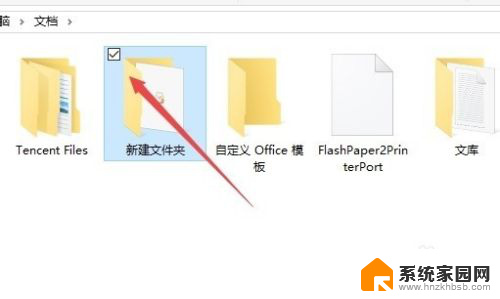
3.这时可以在打开的文件资源管理器窗口中,点击上面的“查看”菜单。
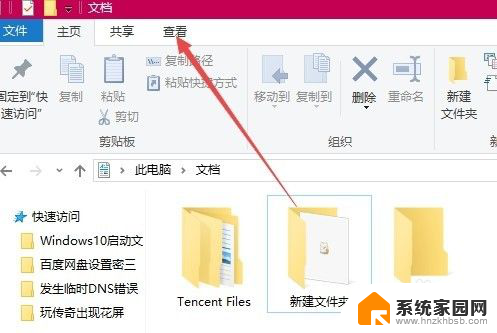
4.然后在打开的查看工具条上找到“项目复选框”一项,把前面的勾选去掉即可。
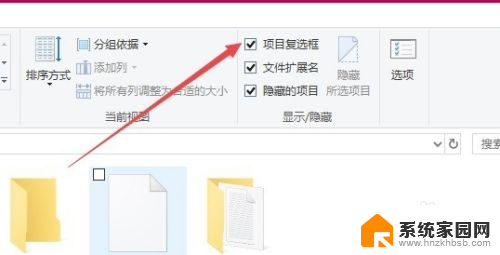
以上就是关于在Windows 10 桌面图标左上角出现小框的解决方法,如果你也遇到了相同的问题,可以参考本文提供的步骤来修复,希望这对大家有所帮助。
windows10桌面图标左上角有个小框 Win10桌面图标被选中框如何消除相关教程
- win10左上角有个透明方框 win10桌面图标左上角小框去掉方法
- win10选中图标方框怎么去除 Win10选择文件时如何关闭小方框
- 怎么消除win10桌面图标的盾牌 win10怎么移除桌面小盾牌图标
- win10桌面图标边框 电脑桌面边框颜色修改
- win10桌面盾牌图标如何去除掉 win10如何隐藏桌面小盾牌图标
- 桌面回收站图标怎么删除 Win10如何删除桌面回收站图标
- 桌面小图标怎么去掉 Win10去除桌面图标小箭头的步骤
- win10怎么把桌面图标变得很小 桌面图标如何缩小
- win101右下角图标大小,怎么调整 Win10桌面图标大小调节步骤
- win10电脑桌面图标怎么去除箭头 如何在Win10中取消桌面图标的箭头
- 电脑屏保在哪里调整 Win10屏保设置教程
- 电脑连接外部显示器设置 win10笔记本连接外置显示器方法
- win10局域网内远程控制电脑 win10怎么在局域网内实现远程访问
- win10右键开始菜单没反应 win10开始按钮右键点击没有反应怎么修复
- 无效网卡在win10系统里不能用吗? win10无线网卡连接不上路由器怎么办
- windows10 不显示打印机 Win10电脑无法识别USB打印机怎么办
win10系统教程推荐
- 1 电脑屏保在哪里调整 Win10屏保设置教程
- 2 电脑连接外部显示器设置 win10笔记本连接外置显示器方法
- 3 win10右键开始菜单没反应 win10开始按钮右键点击没有反应怎么修复
- 4 win10添加中文简体美式键盘 Win10中文输入法添加美式键盘步骤
- 5 windows10怎么关闭开机自动启动软件 Win10开机自动启动软件关闭方法
- 6 如何查看win10的激活状态 Win10系统激活状态查看步骤
- 7 计算机快捷方式怎么创建 Windows10创建我的电脑快捷方式的步骤
- 8 免费win10 激活 Win10专业版永久激活密钥
- 9 windows激活码可以随便用吗 Windows10激活码可以反复激活几次
- 10 定时关机windows10 Win10如何设置定时关机任务